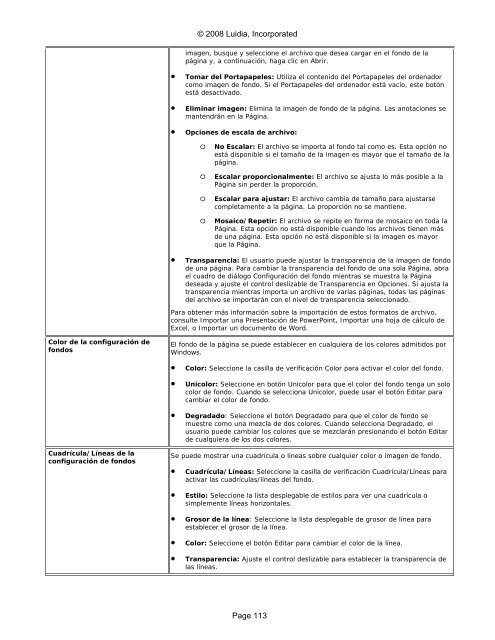Manual ebeam interactivo - La pizarra digital
Manual ebeam interactivo - La pizarra digital
Manual ebeam interactivo - La pizarra digital
You also want an ePaper? Increase the reach of your titles
YUMPU automatically turns print PDFs into web optimized ePapers that Google loves.
© 2008 Luidia, Incorporatedimagen, busque y seleccione el archivo que desea cargar en el fondo de lapágina y, a continuación, haga clic en Abrir.• Tomar del Portapapeles: Utiliza el contenido del Portapapeles del ordenadorcomo imagen de fondo. Si el Portapapeles del ordenador está vacío, este botónestá desactivado.• Eliminar imagen: Elimina la imagen de fondo de la página. <strong>La</strong>s anotaciones semantendrán en la Página.• Opciones de escala de archivo:o No Escalar: El archivo se importa al fondo tal como es. Esta opción noestá disponible si el tamaño de la imagen es mayor que el tamaño de lapágina.o Escalar proporcionalmente: El archivo se ajusta lo más posible a laPágina sin perder la proporción.o Escalar para ajustar: El archivo cambia de tamaño para ajustarsecompletamente a la página. <strong>La</strong> proporción no se mantiene.o Mosaico/Repetir: El archivo se repite en forma de mosaico en toda laPágina. Esta opción no está disponible cuando los archivos tienen másde una página. Esta opción no está disponible si la imagen es mayorque la Página.• Transparencia: El usuario puede ajustar la transparencia de la imagen de fondode una página. Para cambiar la transparencia del fondo de una sola Página, abrael cuadro de diálogo Configuración del fondo mientras se muestra la Páginadeseada y ajuste el control deslizable de Transparencia en Opciones. Si ajusta latransparencia mientras importa un archivo de varias páginas, todas las páginasdel archivo se importarán con el nivel de transparencia seleccionado.Para obtener más información sobre la importación de estos formatos de archivo,consulte Importar una Presentación de PowerPoint, Importar una hoja de cálculo deExcel, o Importar un documento de Word.Color de la configuración defondosEl fondo de la página se puede establecer en cualquiera de los colores admitidos porWindows.• Color: Seleccione la casilla de verificación Color para activar el color del fondo.• Unicolor: Seleccione en botón Unicolor para que el color del fondo tenga un solocolor de fondo. Cuando se selecciona Unicolor, puede usar el botón Editar paracambiar el color de fondo.• Degradado: Seleccione el botón Degradado para que el color de fondo semuestre como una mezcla de dos colores. Cuando selecciona Degradado, elusuario puede cambiar los colores que se mezclarán presionando el botón Editarde cualquiera de los dos colores.Cuadrícula/Líneas de laconfiguración de fondosSe puede mostrar una cuadrícula o líneas sobre cualquier color o imagen de fondo.• Cuadrícula/Líneas: Seleccione la casilla de verificación Cuadrícula/Líneas paraactivar las cuadrículas/líneas del fondo.• Estilo: Seleccione la lista desplegable de estilos para ver una cuadrícula osimplemente líneas horizontales.• Grosor de la línea: Seleccione la lista desplegable de grosor de línea paraestablecer el grosor de la línea.• Color: Seleccione el botón Editar para cambiar el color de la línea.• Transparencia: Ajuste el control deslizable para establecer la transparencia delas líneas.Page 113